[Ghid complet] 5 cele mai bune moduri de a descărca fotografii de pe iCloud
iCloud este privit ca o extensie la hardul tăuconduce. Dacă utilizați un dispozitiv iOS sau MacOS sau chiar un PC Windows, aproape toată lumea îl folosește pentru stocarea în cloud. Și când vine vorba de fotografii, funcția iCloud Photo Library este una dintre cele mai bune metode de a vă stoca fotografiile. Această caracteristică este în măsură să stocheze fără fir un număr mare de fotografii, dar principala problemă este că utilizatorii nu au nici o idee despre cum pot descărca fotografii de pe iCloud. Practic, acestea stochează fișierele fără să știe nimic. În realitate, este foarte ușor de accesat acele fotografii de pe iPhone XS / XS Max / XR / X / 8/7 / 6S / 6 / 5S sau PC sau Mac. Defalcarea procedurii este detaliată în acest articol, astfel încât să o puteți face pe dvs. Așadar, să începem.
- Partea 1: Cum să descărcați fotografii de pe iCloud pe iPhone?
- Partea 2: Cum puteți descărca fotografii individuale de pe iCloud prin iCloud.com?
- Partea 3: Cum puteți descărca toate fotografiile iCloud pe computer cu iCloud pentru Windows?
- Partea 4: Cum puteți descărca fotografii iCloud pe Mac?
- Partea 5: Cel mai simplu mod de a descărca fotografii de la iCloud Backup la PC / Mac?
Partea 1: Cum să descărcați fotografii de pe iCloud pe iPhone
Una dintre cele mai vechi aplicații iOS, iCloud a fost proiectatăpentru a stoca fișierele dvs. esențiale în momentele de nevoie și le puteți descărca și atunci când aveți nevoie din nou. Când vorbim despre fotografii, iCloud oferă o caracteristică specială pentru acest scop specific cunoscut sub numele de iCloud Photo Library. Practic, puteți utiliza această caracteristică pentru a descărca sau transfera fotografiile existente pe iPhone sau pe alte dispozitive unde iCloud a fost activat cu propriul cont. Deci, puteți descărca fotografii de pe iCloud pe iPhone sau le puteți accesa direct prin intermediul site-ului web iCloud. Următorii pași vă vor arăta cum puteți descărca rapid fotografiile de pe iCloud pe iPhone.
- Mai întâi, activați funcția Photo Library din Setările iPhone-ului dvs. Accesați Setări, apoi iCloud și apoi din nou la Fotografii. Găsiți și activați iCloud Photo Library.
- 2. Acum, atingeți opțiunea „Descărcați și păstrați originalul”.
- 3. După aceea, puteți lansa cu ușurință aplicația Fotografii de pe iPhone pentru a vedea fotografiile, iCloud Photo Library va sincroniza automat datele.

Această metodă de descărcare a fotografiilor de pe iCloud este foarte simplă, dar eficientă. Puteți obține o copie a fotografiei descărcate, dar originalul este în siguranță în biblioteca foto.
Partea 2: Cum puteți descărca fotografii individuale de pe iCloud prin iCloud.com
Aveți una sau multe fotografii stocate în dvs.Cont iCloud, dar doriți să descărcați fotografii de pe iCloud în siguranță? iCloud vă poate ajuta să descărcați sau să accesați fotografii simple sau multiple. Iată cum puteți face asta:
- În primul rând, această metodă este aplicabilă pe Mac, PC sau orice alt dispozitiv acceptat.
- 2. Începeți cu deschiderea unui browser pe dispozitivul dvs. și tastați www.icloud.com.
- 3. După deschiderea site-ului web, vă puteți conecta cu ID-ul dvs. Apple.
- 4. După ce v-ați conectat, faceți clic pe pictograma Fotografii de pe site-ul web.
- 5. Faceți clic pe o fotografie pe care doriți să o descărcați.
- 6. După ce fotografiile sunt încărcate pe ecran, faceți clic pe colțul din dreapta sus al ecranului, este disponibil un buton de descărcare.
- 7. Trebuie să repetați procesul pentru fiecare fotografie pe care doriți să o descărcați.
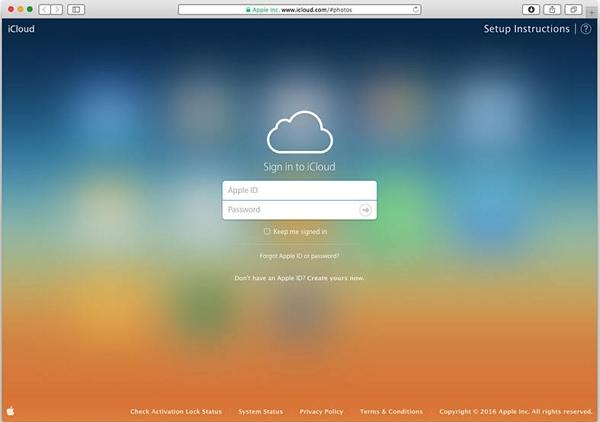


Acolo îl ai, în acest fel poți descărcafotografii direct de pe iCloud.com. Procedura este aceeași pe orice browser web, deci, nu contează de unde descărcați fotografiile, este practic aceeași.
Partea 3: Cum puteți descărca toate fotografiile iCloud pe computer cu iCloud pentru Windows
Biblioteca foto iCloud este fără îndoială una dintre cele mai sigurelocuri pentru a vă păstra fotografiile, dar majoritatea utilizatorilor își doresc un fel de asigurare în cazul în care se întâmplă ceva cu iubitele lor imagini, care ar putea fi motivul din spatele nevoii lor de a descărca fotografii iCloud pe computer. Acum, procedura pentru a obține toate fotografiile simultan este foarte simplă. Uită-te:
- 1. Accesați Setări pe iPhone, apoi navigați pe iCloud. Deschide Fotografii și activează iCloud Photo Library.
- 2. Pe computer, descărcați și instalați software-ul iCloud pentru Windows.
- 3. Lansați acum instrumentul și introduceți contul iCloud cu ID-ul Apple și parola.
- 4. După ce v-ați autentificat cu succes, selectați „Opțiuni” chiar lângă „Fotografii”.
- 5. Porniți iCloud Photo Library.
- 6. Accesați Windows Explorer și găsiți folderul iCloud Photos.
- 7. Atingeți „Descărcați fotografii și videoclipuri” și selectați fotografiile.
- 8. Puteți selecta toți, respectiv, să alegeți anii.
- 9. După ce toate sunt selectate, puteți face clic pe „Download”.
- 10. Acum, deschideți folderul Descărcări din folderul iCloud Photos și veți avea acces imediat la fotografiile dvs. iCloud.
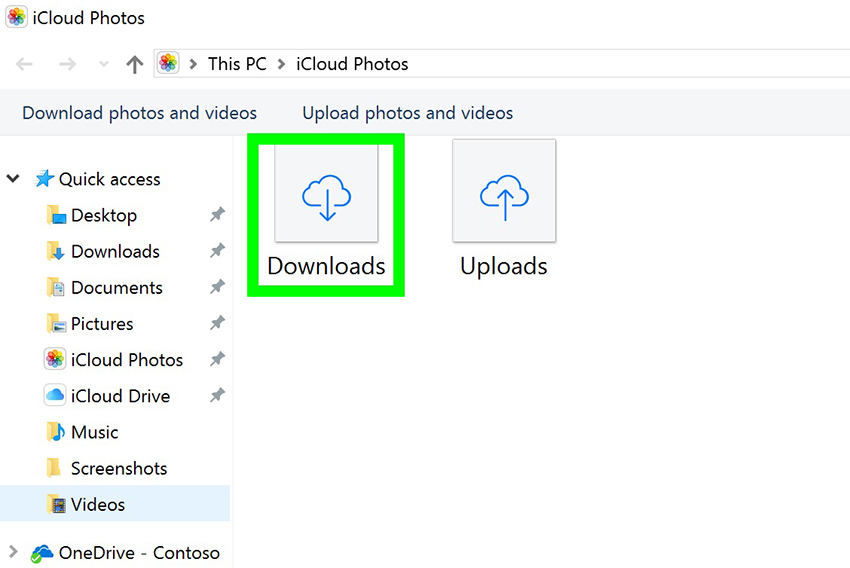
Acesta este un proces simplu, iar fotografiile pot fi găsite în folderul Descărcări. De asemenea, puteți schimba locația atunci când descărcați fișierele.
Partea 4: Cum puteți descărca fotografii iCloud pe Mac
Dacă acționați un dispozitiv Mac, atunci cea mai bună opțiuneeste să descărcați fotografiile de pe dispozitiv înainte de a le transfera pe un alt server. În acest fel puteți păstra și o copie a Bibliotecii foto pe Mac. Procedura pentru a scoate fotografiile de pe iCloud pe Mac este următoarea:
- 1. Presupunând, aveți funcția iCloud Photo Library activată pe iPhone.
- 2. Deschide Fotografii pe Mac, apoi faceți clic pe „Fotografii”.
- 3. După aceea, navigați la Preferințe.
- 4. Acum, accesați iCloud și introduceți contul iCloud cu ajutorul ID-ului și parolei dvs. Apple.
- 5. Activați iCloud Photo Library și selectați opțiunea „Descărcați originalele pe acest Mac”.
- 6. Acum, puteți închide Preferințele și selectați Fotografii.
- 7. Puteți apăsa „Comandă + A” pentru a selecta toate fotografiile sau pur și simplu atingeți orice fotografie pe care doriți.
- 8. Apoi, faceți clic pe File și faceți clic pe Export.
- 9. Când exportați fotografiile, puteți selecta oricare dintre cele două opțiuni; Exportă articole originale nemodificate sau selectează exporturi
- 10. În sfârșit, selectați un folder de destinație și atingeți Export.

În acest fel, puteți descărca cu ușurință toate fotografiile de pe iCloud pe dispozitivul Mac. Deși nu este un proces ușor de executat, însă este eficient.
Partea 5: Cel mai simplu mod de a descărca fotografii de la iCloud Backup la PC / Mac
https: //www.tenorshare.com / products / iphone-data-recovery.html este un instrument terț care este utilizat de utilizatorii din întreaga lume pentru a restabili backup-ul iCloud și chiar pentru a restabili datele șterse. Funcția de recuperare selectivă a acestui instrument este o binefacere pentru utilizatorii care doresc să obțină imagini din backup-ul lor iCloud. Da, ai auzit-o corect; acest software stelar vă va permite, de asemenea, să descărcați foarte ușor imaginile de pe backupul iCloud și atât de selectiv. Instrumentul este acceptat atât pe Windows, cât și pe Mac. Viteza de transfer este uimitoare și nu există nicio șansă de pierdere de date. Deci, dacă aveți un PC Windows sau un Mac, nu vă faceți griji, trebuie doar să urmați procedura menționată mai jos:
1. Începeți să descărcați și să instalați Tenorshare UltData pe computerul dvs., faceți clic pe „Recuperați fișierul de rezervă iCloud” din fereastra principală. Apoi conectați-vă la iCloud cu ID-ul Apple.

2. După ce v-ați autentificat, puteți alege o copie de rezervă care conține fotografiile dvs. și faceți clic pe „Următorul”.
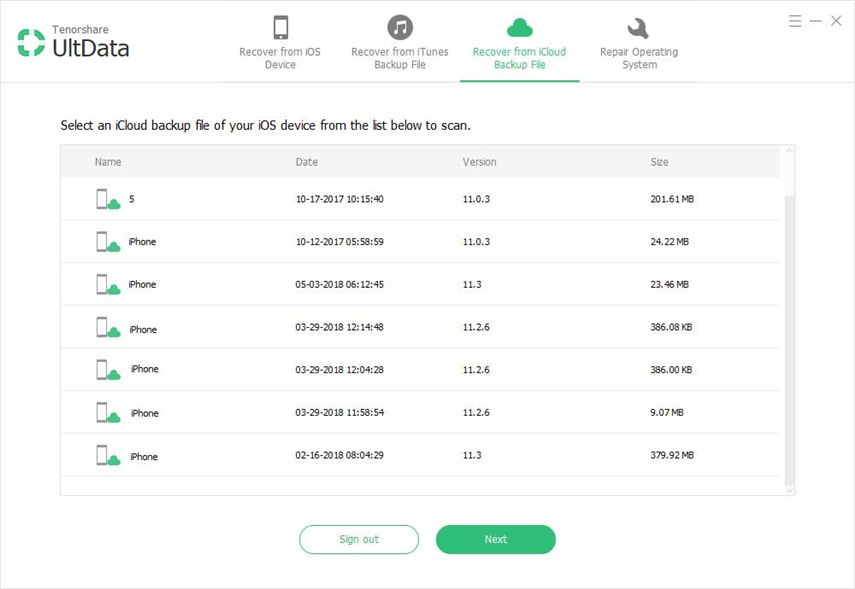
3. Selectați opțiunile „Camera Roll & Video” și „Aplicația fotografiilor” din fila „Fotografii și videoclipuri”, apoi faceți clic pe Următorul pentru scanare și descărcare.

4. După finalizarea descărcării, selectați fotografiile dorite de care aveți nevoie și atingeți doar „Recuperare”.

Ei bine, obiectivul tău de a descărca fotografii dintr-o copie de rezervă se termină aici. Da, este atât de ușor! Funcția selectivă este un complement excelent la acest software uimitor.
Concluzie
În general, acestea sunt cele mai bune modalități de a vă obțineFotografii iCloud pe dispozitivele respective. Toate aceste metode sunt încercate și testate și funcționează așa cum trebuie, dacă se face corect! Alege-l pe cel în funcție de nevoia ta și urmează cu atenție instrucțiunile. Sperăm că vă va educa și va rezolva toate problemele de descărcare a fotografiilor iCloud.
După părerea noastră, dacă vrei să afli ce este mai bunmetoda aici, vă recomandăm să accesați Tenorshare UltData. Rețineți, cu excepția UltData, fiecare opțiune aici este fără fir și care implică un anumit risc de pierdere de date și viteze de transfer lente. Deci, este mai bine să mergi pentru cea mai sigură opțiune! Este pur și simplu cel mai bun mod de a obține fotografiile dvs. iCloud, deoarece oferă funcții excelente și oferă cea mai simplă metodă de descărcare atât pe computer, cât și pe Mac.



![[Ghid complet] Cum să sincronizați muzica iPhone cu iTunes](/images/transfer-music/full-guide-how-to-sync-iphone-music-to-itunes.jpg)





